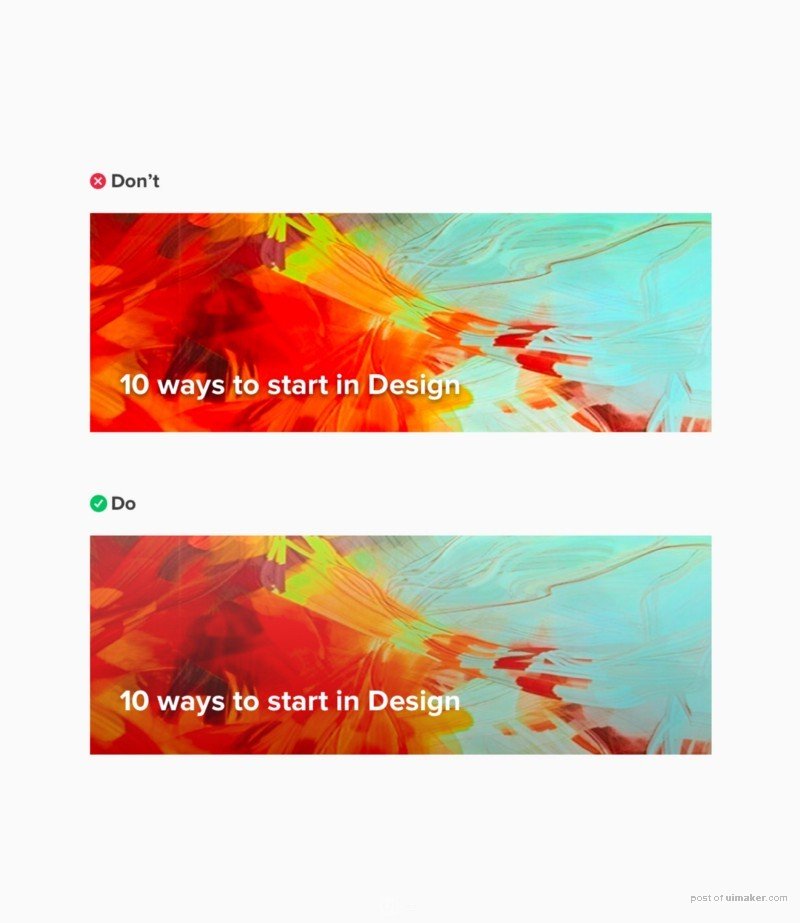来源:UI中国 作者:彩云Sky
理解两种颜色模式的方法
实际上有两种方法,我们可以看到,两个选项都有相同的基础颜色#B9F4BC(圆圈背景),但在文件夹和条带颜色上有不同。在我们开始的时候,请记住第一个数字对应于色相,,其次是饱和度,最后是亮度。
选项A
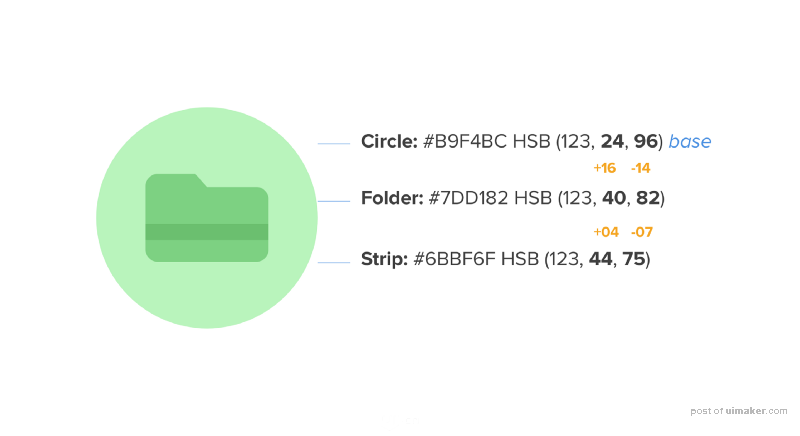
选项A
在选项A中,我们可以看到色相值123在全部形状(圆、文件夹、条带)上始终未变,而饱和度和亮度则都发生了变化。
现在,以饱和度24和亮度96为基础值去改变。当我们为文件夹设计深绿色时,这两个值都会变化。从饱和度24变到40(增加+16)和从亮度96变到82(减少-14),这说明饱和度在变化,无论是递增还是递减的,都需要与亮度成反比例调整,以设计出良好的对比(反之亦然)。同样的事情也发生在条带中,使用文件夹的饱和度和亮度作为基本值,饱和度从40递增到44(增加+04),亮度从82降到75(减少-07)。从而引出公式:
深色色调=饱和度增加亮度减少
浅色色调=饱和度减少亮度增加
每当我想知道我的设计应该使用什么正确的颜色时,这个公式帮助了我。我认识到,最好是有一个基本色,并从那里开始调整饱和度和亮度,同时保持色相值不变。
选项B
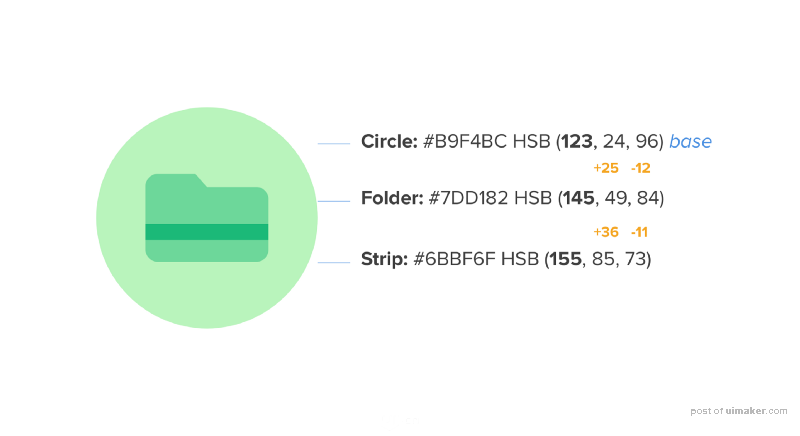
选项B
在选项B中,同样的原理仍然适用(我们上面的公式),但这次色相值会改变。我们在各种设计材料中适用的术语RGB和CMY,现在对我们来说是有意义的。
RGB代表红色,绿色和蓝色,而CMY代表青色,品红色和黄色。当我第一次开始时,这些术语对我没有任何意义,直到我发现了可以使用RGB和CMY进行颜色组合。
现在在选项B中,如果我们想要使底色变暗,我们需要做的就是将我们的拾色器在调色板上移动到最近的RGB方向,或者将它移动到CMY方向,从而得到更轻的变化。例如:
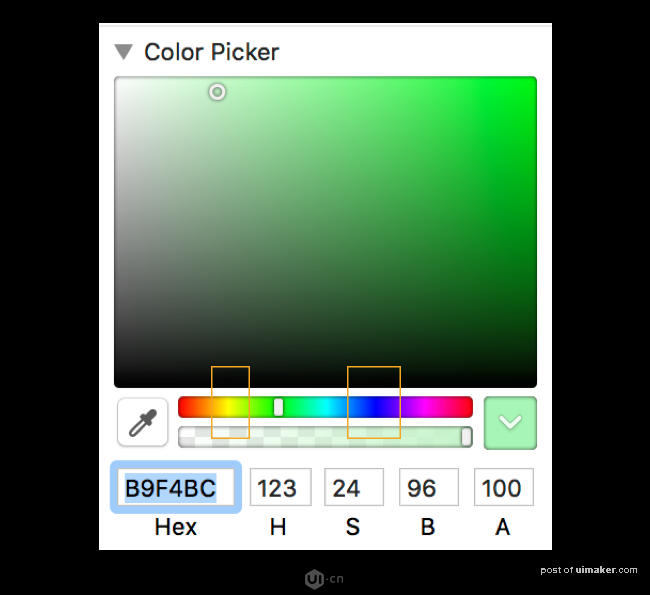
颜色拾取界面
因为想要设计一个更深的底板背景颜色#B9F4BC(圆形背景),并应用到文件夹图标中。这个时候就需要把颜色选择器移动到最近的RGB方向(在这个例子中是蓝色)。但是如果想要一个更浅的文件夹,就需要把颜色选择器往左边移,靠近CMY方向(在这个例子中是黄色)
常见的情况是,RGB方向选择颜色会让颜色变得更深,而CMY方向则会让颜色变得更浅
在将颜色选择器移动到想要的结果后,我们现在应用选项A中的公式,结果我们得到了下面这个配色:
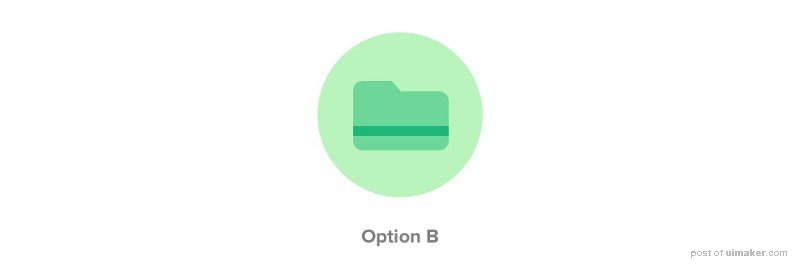
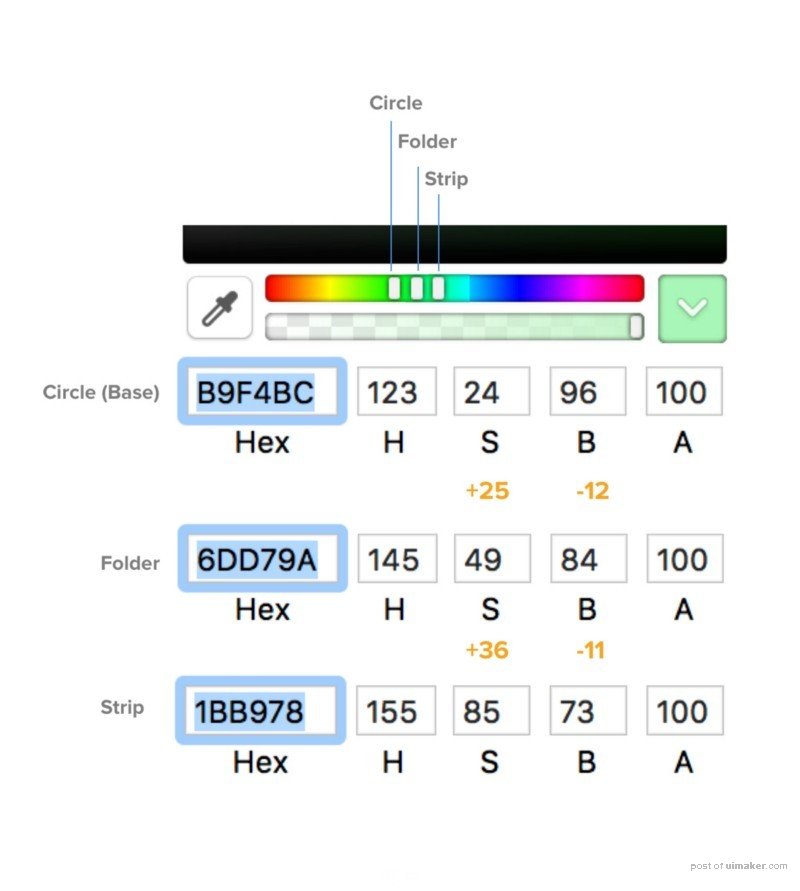
红色,绿色,蓝色(RGB)+选项A公式=深色色调
青色,品红色,黄色(CMY)+选项A公式=浅色色调
4. 使用留白对内容进行分组
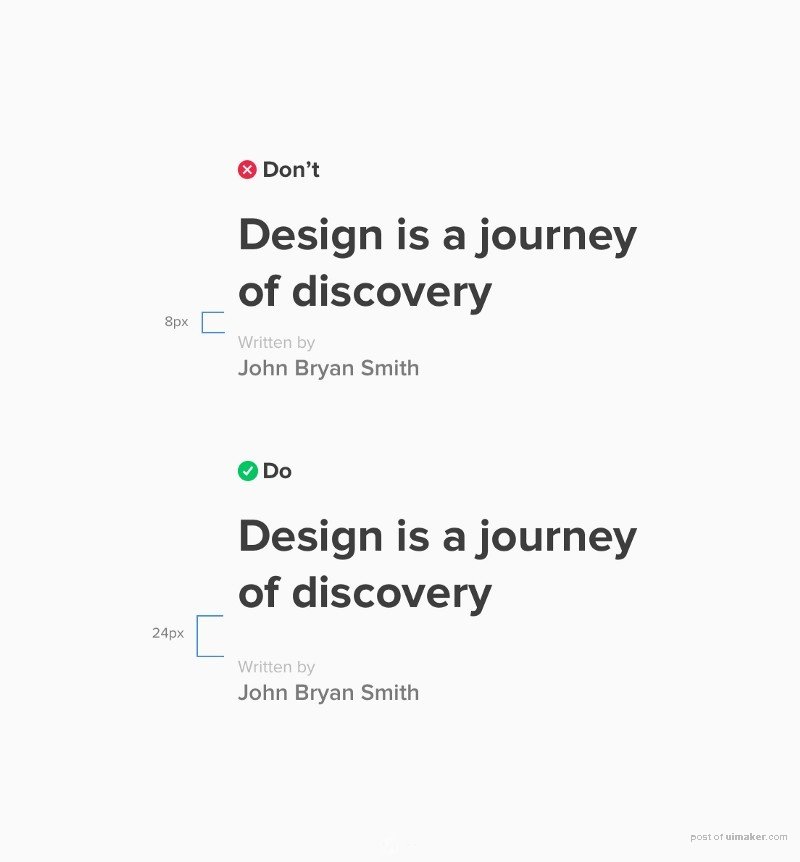
留白要大胆
除了在两个组之间添加一行表示分离以外,使用更大的留白是一个更好的方案。
就像临近原则所说的那样:
彼此靠近或接近的对象会被看成是一个组的内容。
以我上面的例子来看,我的目标是要把标题和作者区分开,用一个更大的24px作为间隔会更加合适。
5.使用颜色分隔行
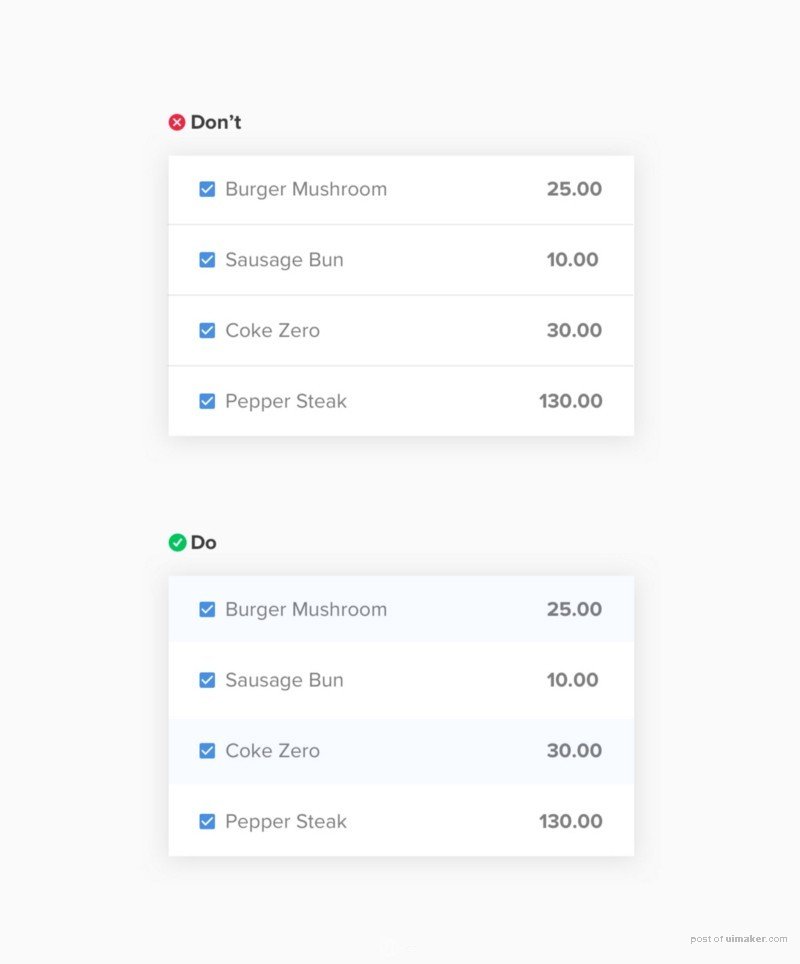
颜色作为区分
在设计时,做列表界面可能会很无聊,因为只需要不断复制组件即可完成。但是在用户看来,阅读这些列表就会很困难,特别是如果在一行与另一行之间没有很大区别的时候。因此除了使用线,添加颜色背景对可读性来说也会有很大帮助,对于设计师来说也更有有成就感。
6. 渐变填充代替文字的投影